Prozesse
Durch einen Prozess kann man Abläufe in einem Unternehmen abbilden und mit einem Berechtigungsworkflow hinterlegen. Beispiele dafür sind Urlaub, Sonderurlaub, Dienstgang, Dienstreise, Überstunden, Krankmeldung usw. Es empfiehlt sich Prozesse, die den selben Ablauf haben und das selbe Formular verwenden zu einem Prozess zusammenzufassen.
Durch den Menüpunkt Workflow-Prozesse gelangt man zur Übersicht aller bestehenden Prozesse.
In der Überschrift findet man den Prozess-Namen, eine Beschreibung (optional einzugeben), um welche Version es sich handelt sowie die letzte Update-Zeit.
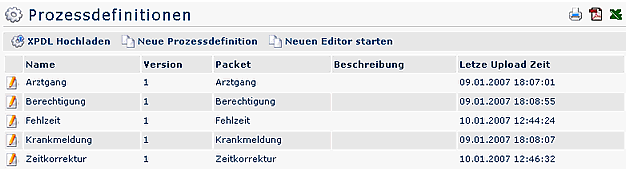
Anlegen einer neuen Prozessdefinition
Um einen neuen Prozess anzulegen klickt man auf die Buttonleiste "Neue Prozessdefinition". Anschließend befüllt man die vorgegebenen Felder:
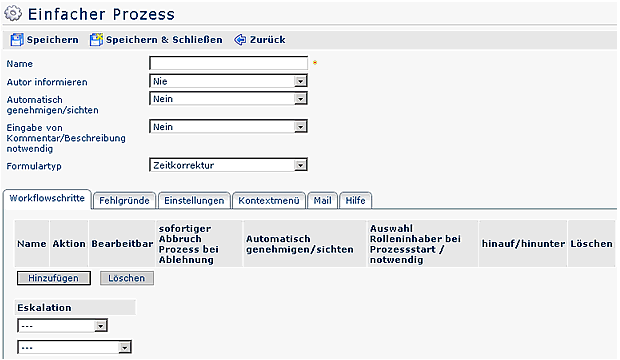
- Name: Hier erfolgt die Vergabe des Prozessnamens.
-
Autor informieren: Hier hat man die Möglichkeit
auszuwählen, ob der Autor informiert werden soll. Folgende Optionen stehen zur
Auswahl:
- Nie: Autor wird zu keiner Zeit informiert (unabhängig davon, ob der Antrag genehmigt oder abgelehnt wurde)
- Immer: Autor wird immer informiert (unabhängig davon, ob der Antrag genehmigt oder abgelehnt wurde)
- bei Genehmigung : Autor wird nur bei Genehmigung des Antrages informiert
- bei Ablehnung: Autor wird nur bei Ablehnung des Antrages informiert
- Automatisch genehmigen / sichten: Ist der Antragsteller zugleich ein Rolleninhaber einer Rolle, die im Antragsverlauf vorkommt, wird der Antrag automatisch genehmigt / gesichtet.
-
Eingabe von Kommentaren / Beschreibung notwendig:
- Ja: beim Stellen eines Antrages muss eine Beschreibung eingegeben werden, da sonst eine Speicherung des Antrages nicht möglich ist (Fehlermeldung)
- Nein: die Eingabe der Beschreibung ist optional
- Formulartyp: Hier erfolgt die Auswahl des Formulartyps: Zeitkorrektur, Fehlzeit, Folgefehlgrund, Berechtigung(en). Alle Formulartypen und Prozessverläufe können individuell an die Bedürfnisse des Unternehmens angepasst werden. Eine detaillierte Beschreibung der Formulartypen finden Sie im Menübaum unter Prozesse/ Formulartypen
- Zeitkorrektur: Durch dieses Formular kann ein Prozess parametriert werden, durch welchen eine Zeitkorrektur abgebildet werden kann.
- Fehlzeit : Durch dieses Formular kann ein Prozess so parametriert werden, dass dadurch z.B. Sonderurlaub oder Urlaub abgebildet werden kann.
- Folgefehlgrund : Durch dieses Formular kann ein Prozess so parametriert werden, dass damit die Krankmeldung durch einen Kollegen abgebildet werden kann.
- Berechtigung : Durch dieses Formular kann ein Prozess so parametriert werden, um damit z.B. die Überstundenberechtigung abbilden zu können.
Workflowschritte
Sinn des Feldes ist es, den Verlauf des Prozesses abzubilden.
Um neue Workflowschritte hinzuzufügen, oder bestehende zu ändern oder zu löschen, klickt man auf den Reiter Workflowschritte.
Um einen neuen Workflowschritt hinzuzufügen, klickt man auf die Schaltfläche "Hinzufügen".
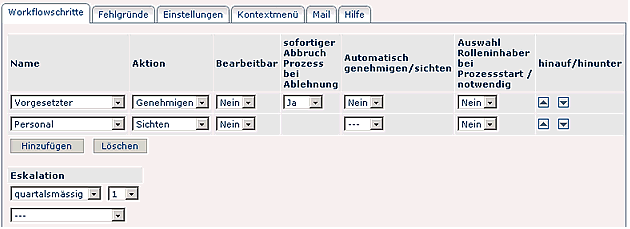
- Name: Beim Namen trifft man die Auswahl der Rolle. Die an erster Stelle stehende Rolle ist die erste im Prozessverlauf.
- Aktion: Bei der Aktion hat man die Auswahl zwischen Genehmigen oder Sichten.
- Bearbeitbar: Ja / Nein: Dieser Parameter bestimmt, ob ein Formular bearbeitbar wird, oder nicht.
- Sofortiger Abbruch Prozess bei Ablehnung: Ja / Nein: Ja à Prozess wird abgebrochen, wenn nicht zugestimmt wird; Nein à Prozess geht an den nächsten Entscheidungsträger, auch wenn abgelehnt wurde.
- Automatisch genehmigen / sichten: Dieser Parameter ist vor allem relevant, wenn Prozesse mit mehreren Prozessstufen verwendet werden und es vorkommen kann, dass ein Rolleninhaber öfters im Prozessverlauf vorkommt. Wenn der Parameter aktiviert ist, wird die erste Entscheidung automatisch vom System jedes Mal eingetragen, wenn der Rolleninhaber nochmals im Prozessverlauf an der Reihe ist. Wenn der Parameter deaktiviert ist, muss der Rolleninhaber jedes Mal, wenn er an der Reihe ist im Prozessverlauf, eine Entscheidung treffen.
- Auswahl Rolleninhaber bei Prozessstart: Mit diesem Parameter kann man dem Prozessersteller die Möglichkeit geben, einen der möglichen Rolleninhaber (abhängig von gewählter Rolle unter Name) festzulegen. Ist hier Ja ausgewählt erscheint noch eine Check-Box mit der definiert werden kann ob die Auswahl zwingend erforderlich ist. Ist die Checkbox nicht angehakt, kann die Rolle vom Prozessersteller unbelegt gelassen werden u. dieser Prozessschritt wird dann automatisch übersprungen.
- Reihung hinauf oder hinunter: Die an erster Stelle stehende zentrale oder dezentrale Rolle, ist die erste Person im Prozessverlauf. Durch die Pfeiltasten kann man eine Rolle weiter nach vorne oder nach hinten im Prozessverlauf schieben.
- Löschen: Bestehende Workflowschritte können gelöscht werden, indem man die Check-Box, die sich ganz rechts in der entsprechenden Zeile befindet, durch anklicken aktiviert.
-
Eskalation: Bei der Eskalation gibt es verschiedene Modi
(Leer, monatlich, quartalsmässig, Expertenmodus). Die Eskalation dient dazu,
dass z.B. Zeitkorrekturanträge für Vormonate zusätzlich über eine
Eskalationsrolle laufen. Dies macht Sinn, wenn für bereits abgerechnete und
ausbezahlte Monate manuelle Tätigkeiten notwendig sind, wenn für die
Vergangenheit Zeitkorrekturen vorgenommen werden.
- Leer: Prozess verläuft ohne Eskalation
- monatlich: wird ein Prozess für ein Datum vor einem definierten Tag des aktuellen Monates gestellt u. nach dem definierten Datum genehmigt, läuft der Prozess über die Eskalationsstufe.
- quartalsmässig: ähnlich wie "monatlich" jedoch auf Quartale bezogen.
- Expertenmodus:
Fehlgründe
Beim Reiter Fehlgründe können neue Fehlgründe hinzugefügt werden, bei bestehenden Fehlgründen kann die Reihung geändert werden, bzw. diese auch gelöscht werden.
Um einen neuen Fehlgrund hinzuzufügen klickt auf die Schaltfläche "Hinzufügen", wählt einen Fehlgrund aus der vorgegebenen Auswahl aus. Durch "Speichern" (weiteres editieren möglich) oder "Speichern & Schließen" (Formular wird geschlossen, weiteres editieren erst nach neuerlichem Öffnen möglich) wird der neue Fehlgrund angelegt.
Mit den Pfeiltasten kann die Reihung der Fehlgründe geändert werden.
Um einen Fehlgrund aus der Liste zu löschen aktiviert man in der entsprechenden Fehlgrund-Zeile die Check-Box, danach die Schaltfläche "Löschen" .
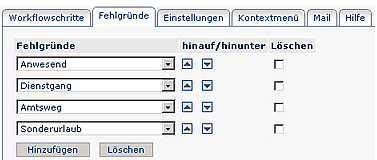
Einstellungen
Bei diesem Reiter können folgende Einstellungen vorgenommen werden, die den neu angelegten bzw. gewählten Prozess betreffen:
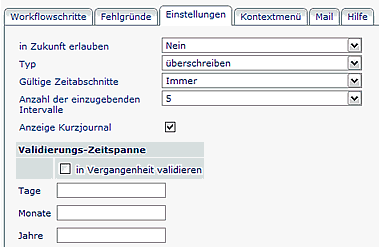
In Zukunft erlauben
Durch diesen Parameter kann eingestellt werden, ob der Prozess für die Zukunft oder für die Vergangenheit gedacht ist.
- Ja: Korrekturen in die Zukunft sind möglich
- Nein: Korrekturen können nur für die Vergangenheit beantragt werden
Typ
Die Korrekturen können nach folgenden Prinzipien vorgenommen werden: Überschreiben oder Auffüllen.
Überschreiben - Neue Buchungsintervalle sind stärker als bestehende Intervalle. Bei Überschneidung werden die bestehenden Intervalle gelöscht bzw. gekürzt. Die nachfolgende Grafik stellt dieses Prinzip dar. Sie zeigt bestehende Buchungsintervalle eines Tages, welche durch eine nachträgliche Buchung korrigiert werden.
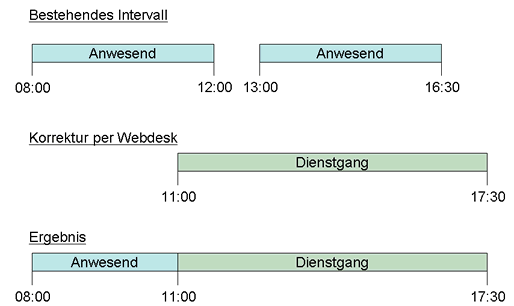
Auffüllen - Neue Buchungsintervalle sind schwächer als bestehende Intervalle. Bei Überschneidung werden die bestehenden Intervalle nicht verändert, das neue Buchungsintervall füllt Lücken zwischen bestehenden Buchungen auf. Die nachfolgende Grafik stellt dieses Prinzip dar. Sie zeigt bestehende Buchungsintervalle eines Tages, welche durch eine nachträgliche Bindung korrigiert werden.
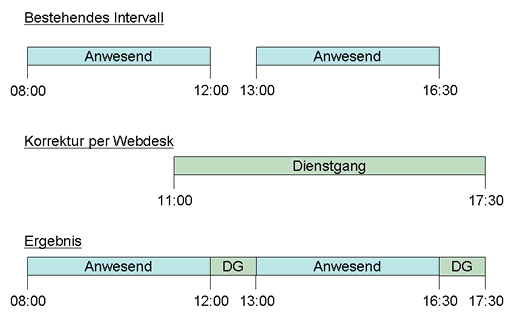
Gültige Zeitabschnitte
Durch diesen Parameter kann eine Korrektur auf einen gewissen Zeitrahmen beschränkt werden. Korrekturen, die außerhalb des Rahmens beginnen und/oder enden sowie sich insgesamt außerhalb des Rahmens befinden, werden unterbunden: Immer, innerhalb/außerhalb Rahmenzeit, innerhalb/außerhalb Normalarbeitszeit.
Durch diese Werte können jeweils die entsprechenden Zeitrahmen aus dem Tagesprogramm, welche im Zeitwirtschaftssystem definiert wurden, übernommen werden.
Anzahl der einzugebenden Intervalle
Dieser Parameter definiert die Anzahl der möglichen Buchungszeilen pro Zeitkorrektur (Auswahl 1-10: wird 4 ausgewählt können bis zu 4 Buchungsintervalle eingegeben und in einem Schritt genehmigt werden).
Anzeige Kurzjournal
Ist diese Check-Box angehakt, so wird ein Kurzjournal angezeigt. Bei Klick auf "Journal einblenden" werden beispielsweise die letzten 7 Tage angezeigt.
Validierungs-Zeitspanne
In Vergangenheit validieren:
Tage, Monate, Jahre:
Kontextmenü
Link auf Kalender und Journal
| Vergrößern |
Wichtig in diesem Zusammenhang ist:
- die Berechtigung die Aktion im Kontext des Antragstellers auszuführen muss vorhanden sein
- Variablen aus dem Antrag können per Workflow Together Editor ausgelesen werden
- Wie im Beispiel vom Journal angeführt, muss zuerst eine Hilfsvariable definiert werden, welche den Wert der Antragsvariable speichert. Im direkten URL Aufruf wird die Hilfsvariable aufgerufen
Das Ergebnis kann beim User folgendermaßen aussehen:
| Vergrößern |
Die zwei Pfeile nach unten symbolisieren, dass ein Kontexmenü vorhanden ist. Per Mausklick kann die Aktion ausgeführt werden, wobei die Aktion auch in einem neuen Fenster gestartet werden kann (Symbol auf der rechten Seite neben zB Journal).
Reicht der Standard-Mailbenachrichtigungstext nicht für einen Prozess aus, kann dieser hier übersteuert werden.
Hilfe
Hier wird der Hilfetext, welcher im Prozessformular aufscheinen soll, eingestellt.
Bearbeiten eines bestehenden Prozesses
Um einen bestehenden Prozess bearbeiten zu können klickt man die Prozessübersicht (Menüpunkt Prozesse), wählt den gewünschten Prozess aus, indem man auf das Editiericon in der entsprechenden Zeile klickt.
Nachdem man so zur Detailansicht einer Prozessdefinition gelangt ist, kann man gewünschte Änderungen vornehmen: Änderungen der Workflowschritte, Fehlgründe, Einstellungen, ...
Start neuer Editor
Hier wird ein Java-Programm vom Server heruntergeladen. Mit diesem Programm können Prozesse erstellt, geladen u. weit über die Möglichkeiten der webbasierten Prozessdefinition bearbeitet werden.
Upload XPDL
Hier können Files, welche eine Prozessdefinition enthalten auf den Server geladen werden.
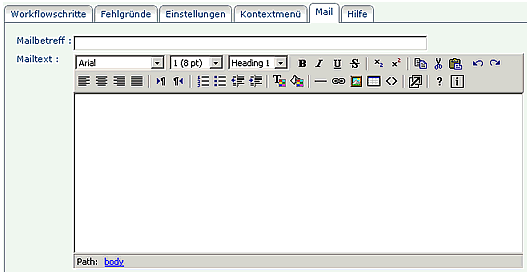
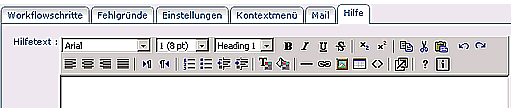
Keine Kommentare vorhanden.